某用戶在使用Windows8時,發現新浪微博應用不知怎麼的,打開之後進入的是商店也刪除不了,想重新安裝也辦法,整個就是一壞死應用。這時我們就可以通過PowerShell修復/刪除Metro中的壞死應用。
解決辦法如下:
1、開始屏幕:所有程序,找到Windows PowerShell打開。
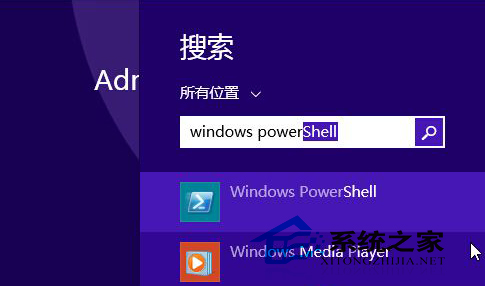
2、敲入 Get-AppxPackage 回車 它能夠返回所有(當前用戶?!)安裝的Metro程序包信息。
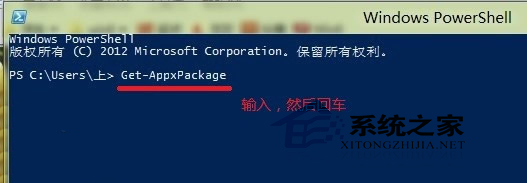
3、找到想卸載的Metro應用,比如新浪微博:
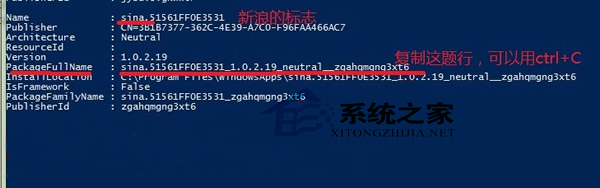
Name : sina.51561FF0E3531
Publisher : CN=3B1B7377-362C-4E39-A7C0-F96FAA466AC7
Architecture : Neutral
ResourceId :
Version : 1.0.2.19
PackageFullName : sina.51561FF0E3531_1.0.2.19_neutral__zgahqmgng3xt6
InstallLocation : C:\Program Files\WindowsApps\sina.51561FF0E3531_1.0.2.19_neutral__zgahqmgng3xt6
IsFramework : False
PackageFamilyName : sina.51561FF0E3531_zgahqmgng3xt6
PublisherId : zgahqmgng3xt6
記下上面的PackageFullName項 在控制台 也就是最底下的這裡:
PS C:\Users\用戶名>
鍵入:Remove-AppxPackage <你要卸載的PackageFullName>
比如我的新浪微博就是這樣 :
Remove-AppxPackage sina.51561FF0E3531_1.0.2.19_neutral__zgahqmgng3xt6
提示正在進行部署操作 ,等消失如果木有返回錯誤,那麼就好了。重新回到應用商店安裝應用,就可以了。
注意事項:
Remove-AppxPackage 後面連接的PackageFullName項,是要區分大小寫的,而且其中有些下劃線是連著兩個,而不是一個,所以最好用Ctrl +C復制,右鍵直接粘貼,避免出錯。(如果提示出錯,一般都是輸入錯誤)
完成上述的操作,你的問題也基本解決了。如果在開始界面未找到應用,一般是緩存的問題可以直接搜索下應用即可。另外,這方法也同樣適用於Windows app文件夾中刪除了應用程序,導致無法重新安裝的問題。